删除win8.1音乐文件夹的方法
在win8.1系统中有六个文件夹,大家打开计算机就可以看见了,它们分别是音乐、视频、文档、图片、下载以及桌面文件夹,其中我们常用的就是文档和桌面文件夹了,其他的文件夹都用不上,但是它们却会占用资源库显示界面中的位置。很多用户想将它们从资源管理器中删除,但是却苦于不知道如何才能将它们移除。小编这里有一个删除音乐文件夹的方法,大家可以参考这个教程来删除别的文件!
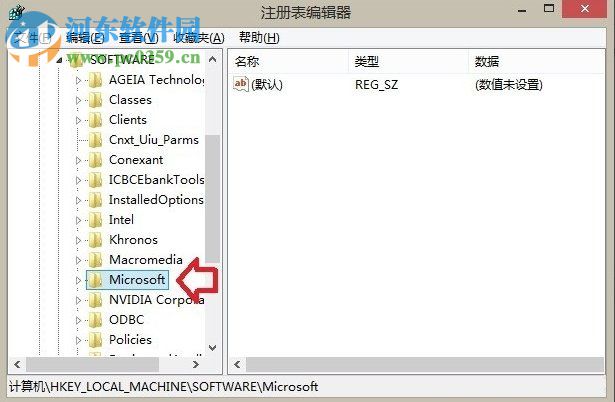 方法步骤:
方法步骤:1、使用win+e打开资源管理器

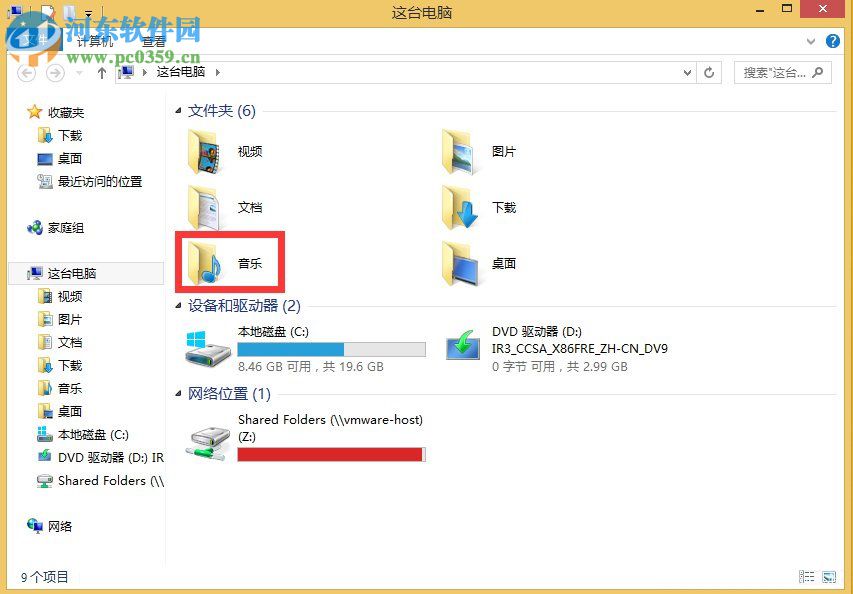
2、接着使用win+r打开运行界面,使用命令:regedit打开系统中的注册表编辑器界面
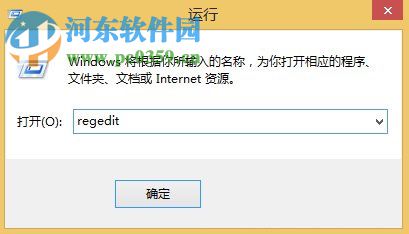
3、然后在左侧打开下面的文件夹:计算机--HKEY_LOCAL_MACHINE--SOFTWAR
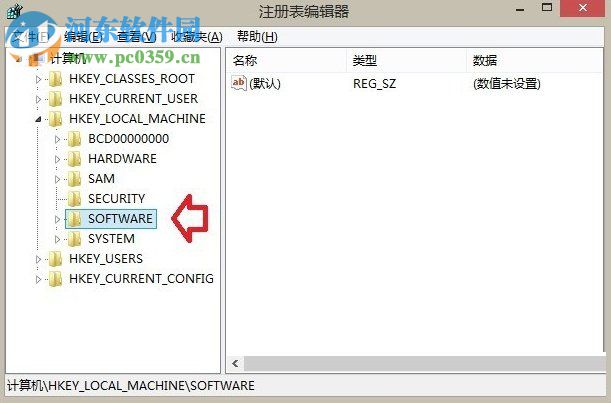
4、打开之后单击展开microsoft
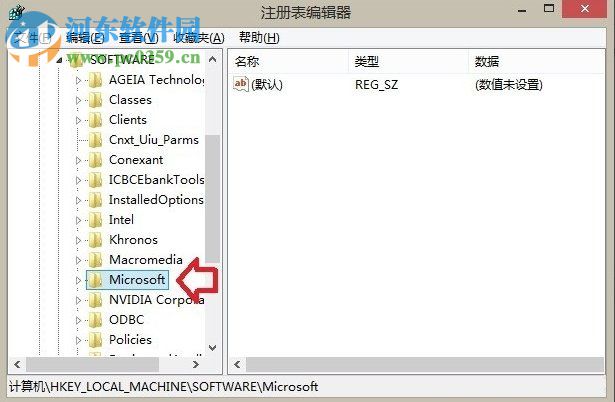
5、紧接着打开:Microsoft--Windows--CurrentVersio
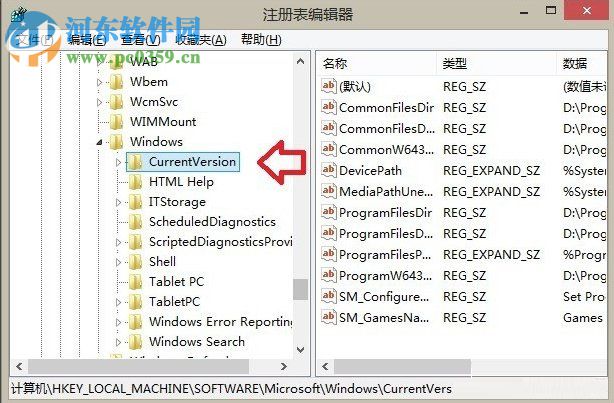
6、CurrentVersion--Explorer--MyComputer--NameSpace
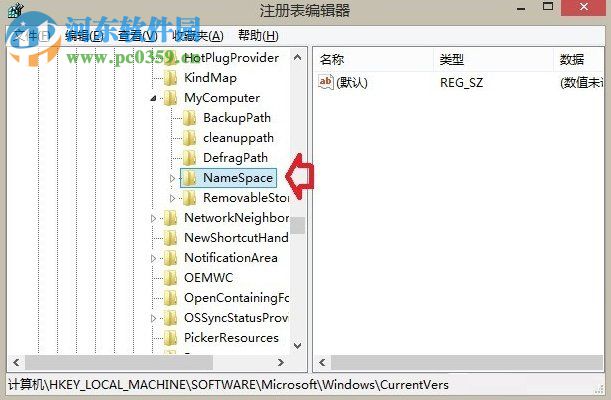
7、最后打开NameSpace之后将它收藏在收藏夹中,收藏的方法:选中文件夹之后点击菜单栏中的收藏夹--添加到收藏夹即可!在键值中设置一下文件的位置
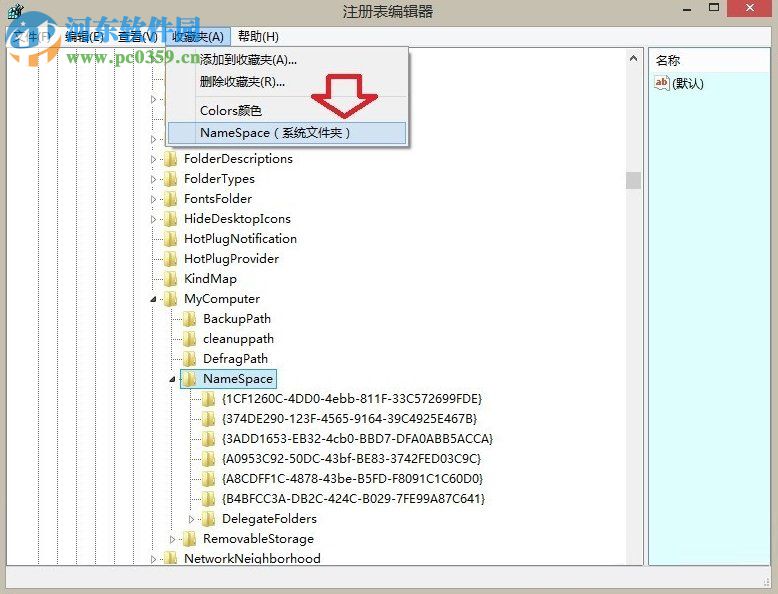
8、然后找到namespace文件夹中的:{1CF1260C-4DD0-4ebb-811F-33C572699FDE}文件
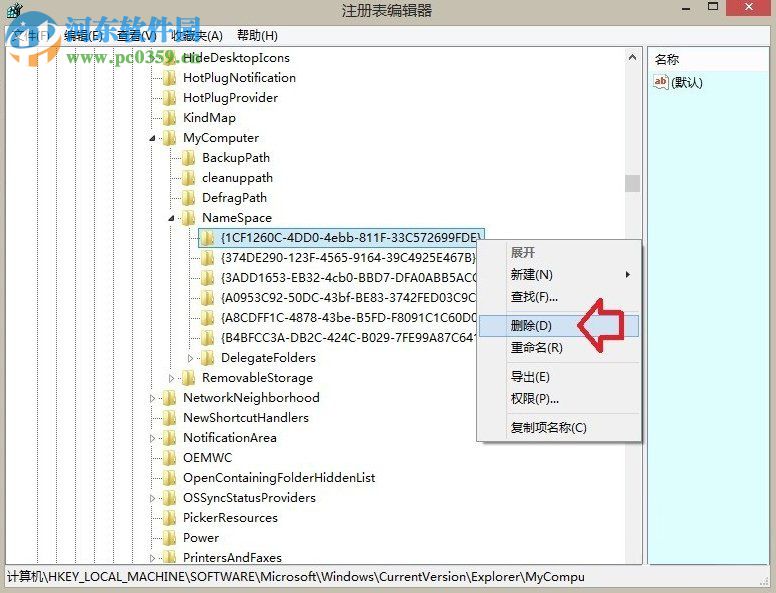
9、然后使用鼠标右键单击将它删除即可!

10、完成之后我们回到资源管理器中刷新页面,此时音乐文件已经消失了!
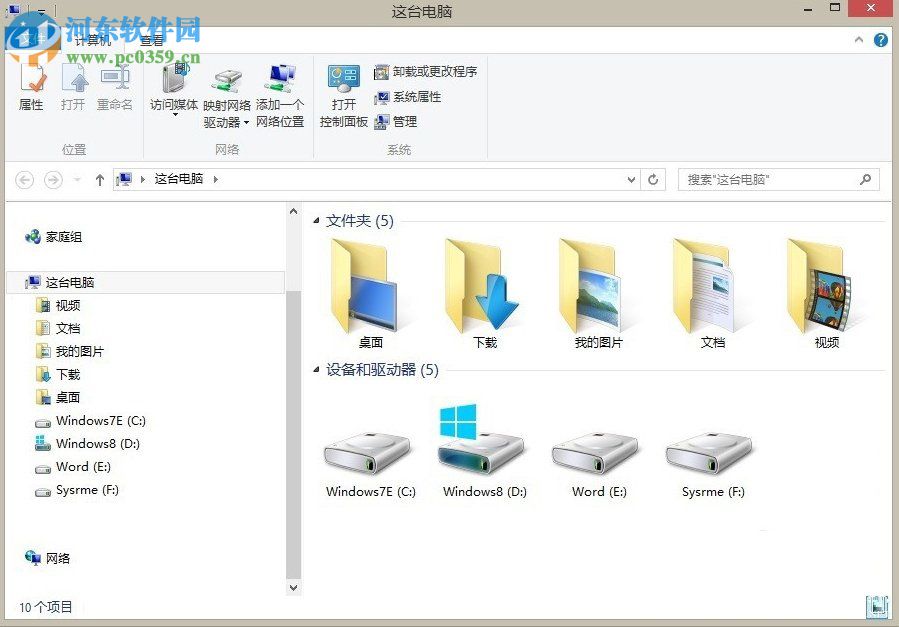
11、想要恢复音乐文件夹的用户可以在namespace中使用鼠标右键单击,新建一个项,然后将这个项的名称设置为:{1CF1260C-4DD0-4ebb-811F-33C572699FDE},在收藏夹中找到之前收藏的文件然后将它的键值复制粘贴进去即可!
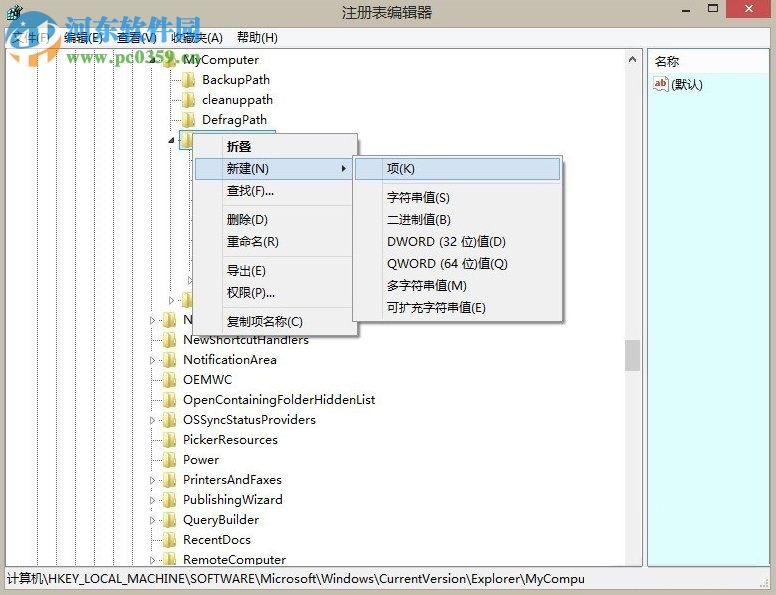
以上就是小编在win8.1系统中删除音乐文件夹的方法了,若是你想删除别的文件夹也可以使用这样的方法来进行删除!
相关文章:
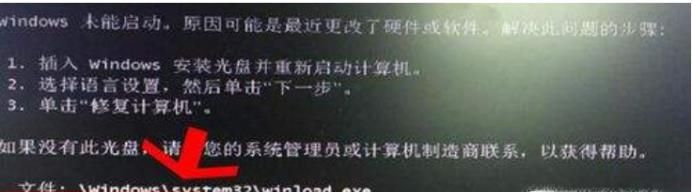
 网公网安备
网公网安备